知犀思维导图电脑版是一个简洁易用的思维导图制作软件,使用方式很直观,新手也能快速掌握基本的节点、分支、主题编辑方法。可以在主题中插入超链接,点击链接能够快速跳转到思维导图的其他主题或外部网页,还能插入公式、图片,轻松制作出功能强大的思维导图。
知犀思维导图怎么合并思维导图
以A和B两个思维导图为例:
第一步:打开A思维导图文件;
第二步:在A思维导图中选中中心主题,再使用快捷键组合『Ctrl+C』进行复制;
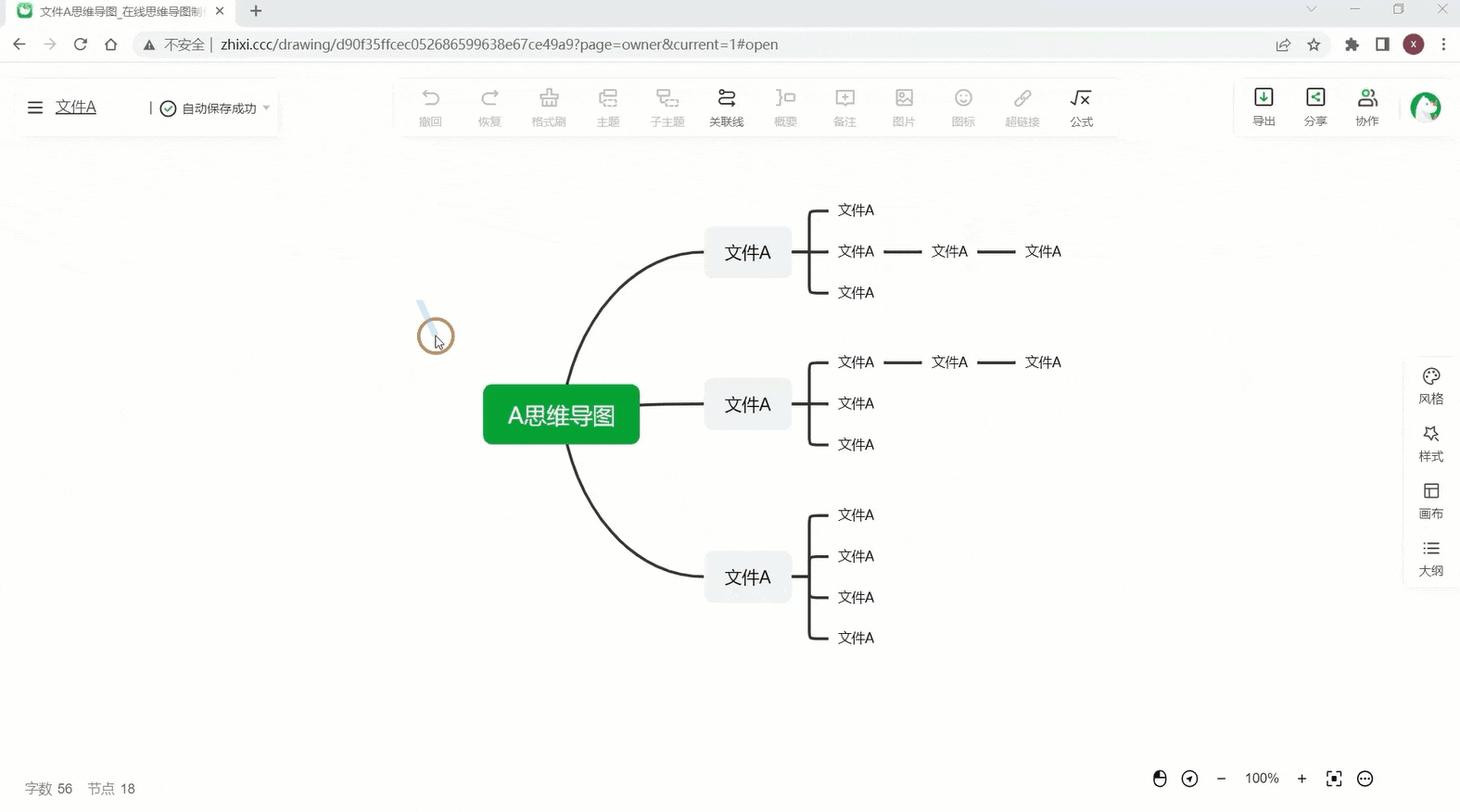
第三步:点击左上角菜单,快速进入到B思维导图中,鼠标选中中心主题、其他主题或画布空白处,按下快捷键组合『Ctrl+V』粘贴;
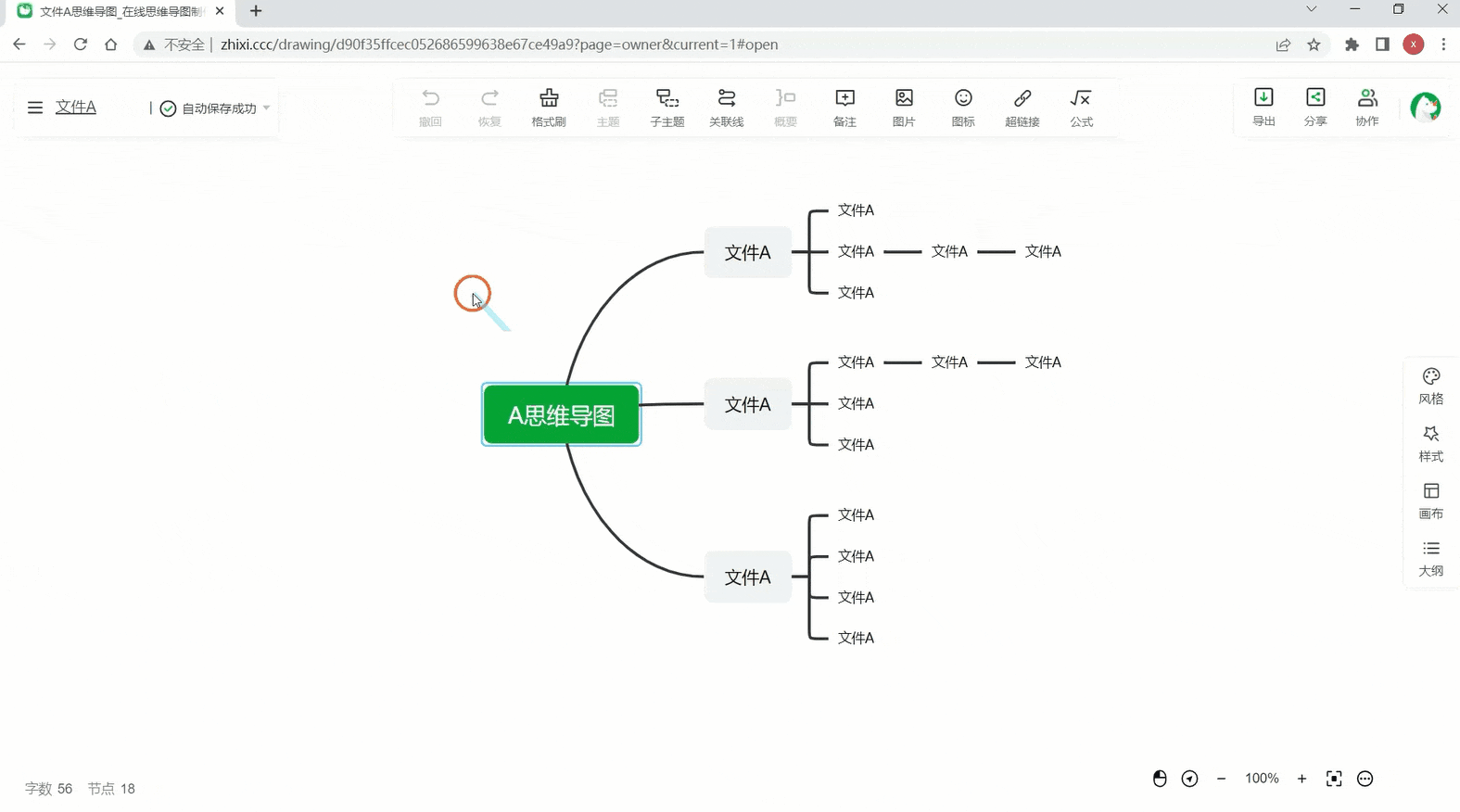
通过以上步骤即可轻松实现思维导图的合并。
知犀思维导图使用技巧
问:知犀主题节点内文本怎么换行?
答:文本编辑时,键盘按 Shift键 + Enter键(回车键)
问:怎么把主题节点内的文本设置为竖向文本?
答:编辑文件时,鼠标选中任意主题,按住右侧边框往左拖拽
问:知犀怎么创建概要/对主题反扩号 “}” ?
答:键盘按住Ctrl键+鼠标点击,多选多个主题后,点顶部工具栏【概要】
问:知犀怎么把一个文件里的部分内容复制粘贴到另一个文件?
答:编辑文件时,选中部分节点内容,按键 Ctrl C 完成复制内容到剪贴板,打开另一个文件,选中任意主题节点,按键 Ctrl V 完成粘贴,实现了主题节点跨文件复制粘贴
问:知犀怎么调整主题节点的上下左右顺序?
答:选中主题后,键盘按 ALT + 方向键;或者直接拖拽
问:知犀怎么框选(多选)主题节点?
答:键盘按住 Ctrl键+ 鼠标点击完成多选,或者鼠标右键长按拖拽进行框选
问:知犀怎么拖拽画布/有时拖不动画布?
答:按住鼠标左键或者右键对着画布长按拖拽即可;如果不能拖动,在画布右下角,有一个鼠标图标,切换左键或右键拖动画布
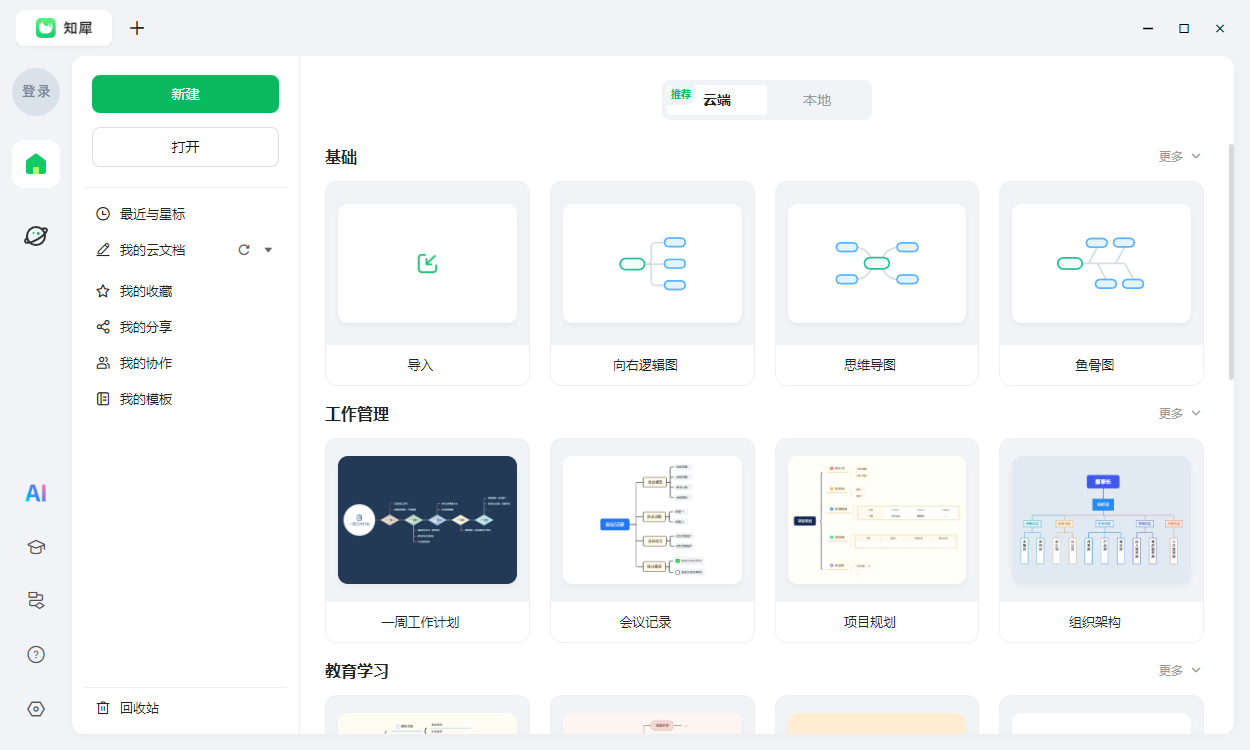
为什么选择知犀思维导图?
轻松理清复杂事项,大幅度提升效率
知犀能够帮助你快速理清各种复杂的想法或事项,视觉化的思维呈现方式让你能够进行更深入地对比与分析,抓住重点,从而能够更快速、更直观地给到更合理的解决方案
软件上手难,学习成本高?
面对新软件,需要花很长时间熟悉产品和学习如何操作,上手太费劲
从零创作无头绪,不会画?
面对上司/老师交代的新任务或作业,不知道该怎么下手,一直没有思路,不会画思维导图
存储占空间,分享查看不方便?
创作的思维导图存储在本地占据着电脑磁盘空间,分享给别人和自己想要查看都很不方便
上一篇:亿图脑图(MindMaster)
下一篇:draw.io(绘图工具)
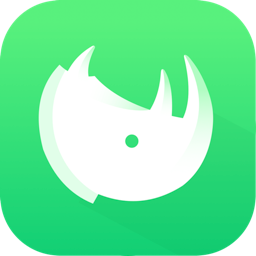



 驱动人生10
驱动人生10 360解压缩软件2023
360解压缩软件2023 看图王2345下载|2345看图王电脑版 v10.9官方免费版
看图王2345下载|2345看图王电脑版 v10.9官方免费版 WPS Office 2019免费办公软件
WPS Office 2019免费办公软件 QQ浏览器2023 v11.5绿色版精简版(去广告纯净版)
QQ浏览器2023 v11.5绿色版精简版(去广告纯净版) 下载酷我音乐盒2023
下载酷我音乐盒2023 酷狗音乐播放器|酷狗音乐下载安装 V2023官方版
酷狗音乐播放器|酷狗音乐下载安装 V2023官方版 360驱动大师离线版|360驱动大师网卡版官方下载 v2023
360驱动大师离线版|360驱动大师网卡版官方下载 v2023 【360极速浏览器】 360浏览器极速版(360急速浏览器) V2023正式版
【360极速浏览器】 360浏览器极速版(360急速浏览器) V2023正式版 【360浏览器】360安全浏览器下载 官方免费版2023 v14.1.1012.0
【360浏览器】360安全浏览器下载 官方免费版2023 v14.1.1012.0 【优酷下载】优酷播放器_优酷客户端 2019官方最新版
【优酷下载】优酷播放器_优酷客户端 2019官方最新版 腾讯视频播放器2023官方版
腾讯视频播放器2023官方版 【下载爱奇艺播放器】爱奇艺视频播放器电脑版 2022官方版
【下载爱奇艺播放器】爱奇艺视频播放器电脑版 2022官方版 2345加速浏览器(安全版) V10.27.0官方最新版
2345加速浏览器(安全版) V10.27.0官方最新版 【QQ电脑管家】腾讯电脑管家官方最新版 2024
【QQ电脑管家】腾讯电脑管家官方最新版 2024